一、Eclipse的安装
1、jdk下载及安装
在开发Java程序之前,首先要在本机上安装Java程序开发工具包JDK。在sun公司的网址上有免费的JDK可供下载,下载i及安装的步骤如下:
1) 下载地址:http://java.sun.com/javase/download/index.jsp 选择合适的版本及计算机系统下载,并在下载前要选择接受协议。
2) 下载后双击图标,弹出对话框,在这里设置JDK的安装路径,可以自行更改。
3) 单击下一步,开始安装JDK
4) 在安装过程中会出现安装Java运行环境的对话框,选择默认的设置不做改变,单击下一步,继续安装,安装成功后会有相应的提示信息。
2、jdk的环境配置
1) 在“我的电脑”单击上单击鼠标右键,选择 “属性” 命令,在弹出的“系统属性” 对话框中,选择 “高级” 选项卡
2) 单击"环境变量" ,在打开的环境变量对话框中,单击 新建 按钮,在新建用户变量 对话框中,创建一个新的系统变量名"JAVA_HOME",其值为JDK的安装路径
3) 在系统变量下,选中"Path"变量名,单击编辑,设置变量值为JDK安装目录下的bin的路径(例:如果JDK安装在D:\jdk1.7.0 ,则此时的值为"D:\jdk1.7.0\bin")。
4) 新建"CLASSPATH"变量名,设置变量值为"D:\jdk1.7.0\bin\tools.jar"(具体按照JDK的安装路径来,这里只是举例说明)
5) 验证变量设置的正确性。选择 开始 -> 运行 ,在运行窗口中输入cmd命令,打开命令行编辑器窗口,输入" javac " 和 "java",
并按回车,即可看到是否安装成功
3、Eclipse安装
在sun的官网上也可以找到免费的eclipse,直接下载安装即可
二、android开发环境的配置
1、 下载和安装Android SDK软件开发包
1)下载及安装
从Google Android开发社团网站的SDK下载页面(http://developer.android.com/sdk/index.html)可以找到Android SDK软件开发包的压缩文件,这里选择适用于Window操作系统上的“android-sdk_r15-windows.zip”。如图1-1所示。
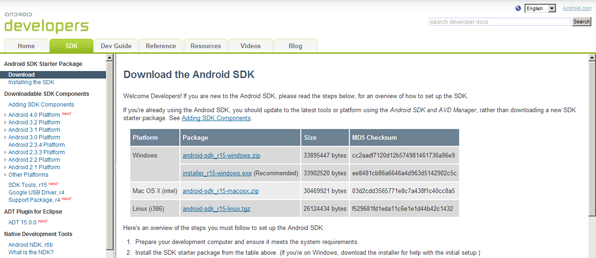
图1-1
下载后,不需要安装,直接解压缩之后保存在自己指定的目录下。其实我们刚刚从网站上下载的并不是完整的SDK,说的确切一些其实我们刚才下载的只是一个SDK的下载工具,解压后我们打开android-sdk-windows目录,如图1-2。
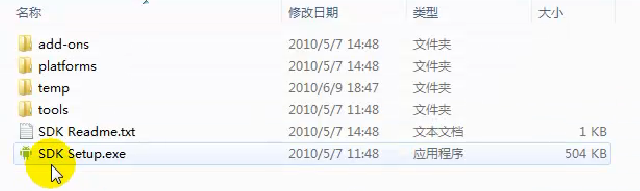
图1-2
点击“SDK Setup.exe”启动下载工具,建议选择“Accept All”(全选下载),然后点击“Install”。文件下载时间比较长,建议晚上下载,第二天早就下完了,如图1-3,1-4。
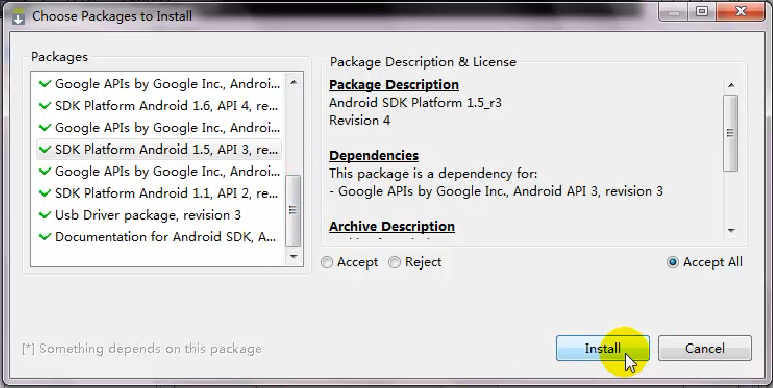
图1-3
安装好后,打开\android-sdk-windows\platforms,我们看到安装的整个Android SDK信息,如图1-4。
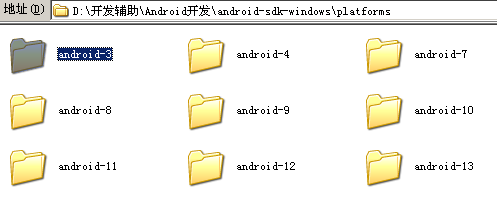
图1-4
2 设置系统变量PATH
将SDK tools目录绝对路径设置到系统的PATH是个明智之举,你可以在android-sdk-windows目录内找到\tools子目录。找到设置PATH变量地方,控制面板-->系统-->环境变量-->系统变量-->path-->编辑系统变量,如图1-5。
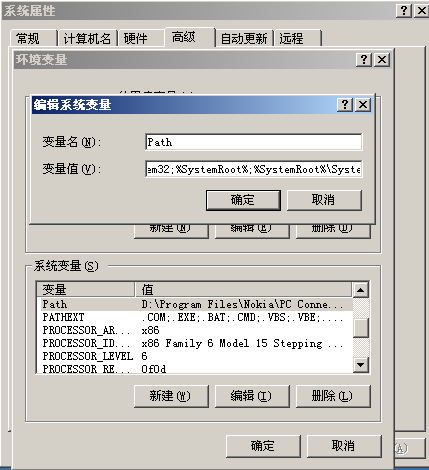
图1-5
2、ADT的安装和配置
Android提供一个在Eclipse开发环境的外挂程序ADT(Android Development Tools),让开发者拥有一个强大和集成的开发环境来创建你的Android应用程序。ADT扩充了Eclipse的功能,让你可以很快地建立新的应用项目,创建人机界面,添加采用Android平台API的组件,使用Android SDK工具来调试程序,甚至可以输出APKs文件来发布应用程序。
1)安装ADT
打开Eclipse,选择Help-->Install New Software,如图2-1。
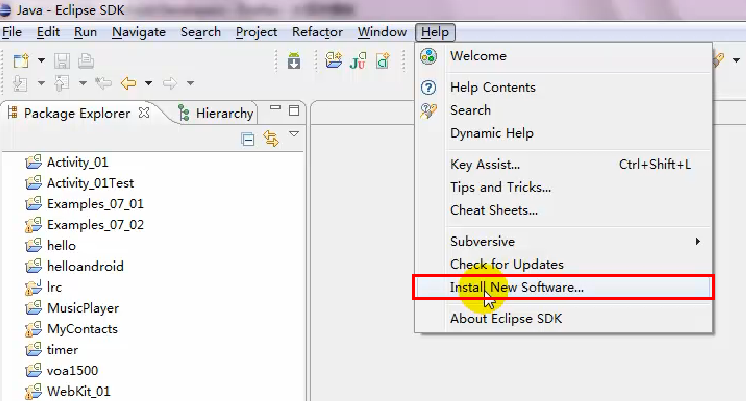
图2-1
在Work with中输入URL https://dl-ssl.google.com/android/eclipse/,选择Developer Tools打钩,点击Next,如图2-2。
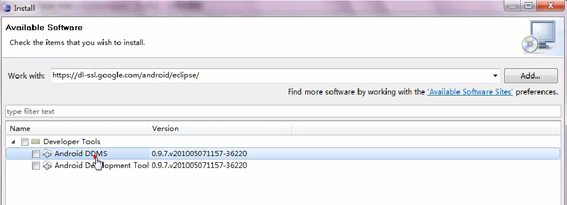
图2-2
2)配置ADT
一旦你按前面介绍的顺序完成Android开发工具ADT的安装,接着下一步骤要将你的Eclipse开发环境的ADT指向Android SDK主目录。
启动Eclipse,依序选择Window-->Preferences,打开Preferences界面,选择左侧的“Android”,在右侧的“SDK Location”输入你刚刚安装完的Android SDK主目录,点击“OK”,如图2-3。

图2-3
3、Android模拟器的配置
Android应用程序可以在Android实机上执行,或创建一个Android虚拟设备AVD来测试。每一个Android虚拟设备AVD模拟一套虚拟环境来运行Android操作系统,这个平台有自己的核心程序、系统图像、外观显示、用户数据区和仿真的SD卡内存。
1) 创建AVD
依序选择Window-->Android SDK and AVD Manager,或在Eclipse的工具栏找到Android SDK and AVD Manager图标点击,弹出对话框,如图3-1。
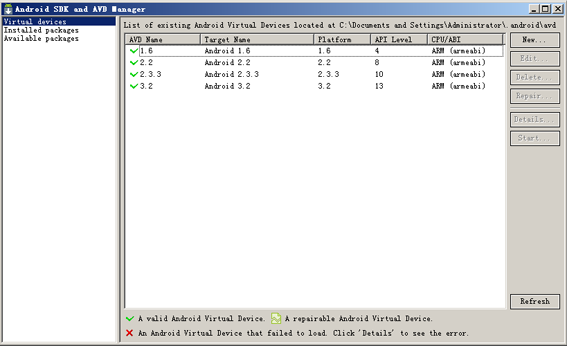
图3-1
点击“New”创建一个AVD,输入信息,点击“Create AVD”,如图3-2。
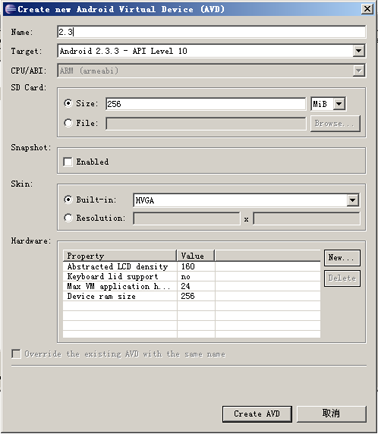
图3-2
2) 启动AVD
创建AVD成功后,回到Android SDK and AVD Manager对话框,选择创建的AVD,点击“Start”,成功启动AVD,这样搭建Android开发环境就完成了,如图3-3。
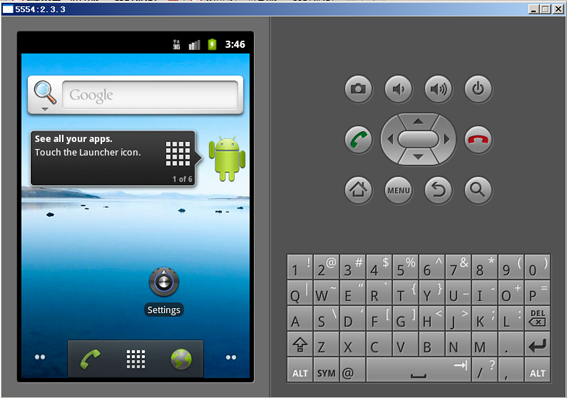
图3-3





















 5375
5375











 被折叠的 条评论
为什么被折叠?
被折叠的 条评论
为什么被折叠?








